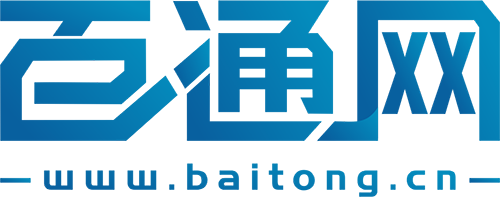电脑任务栏不见了如何恢复 任务栏怎么透明?

1、在电脑桌面任意空白处点击鼠标右键,选择“个性化”。
2、弹出设置对话框,在左侧列表中点击“任务栏”。
3、在右侧的“任务栏”选项中找到“在桌面模式下自动隐藏任务栏”、“在平板模式下自动隐藏任务栏”两个选项,这是任务栏不见的原因。
4、把“在桌面模式下自动隐藏任务栏”、“在平板模式下自动隐藏任务栏”两个选项关闭。
5、任务栏就会显示出来了。
任务栏怎么透明?
一、设置
打开电脑的开始菜单,找到齿轮图标,点击进入设置。
二、颜色
进入系统设置界面以后,在弹出的界面里找到个性化。
点击进入个性化选项,在弹出的界面里找到颜色选项。
三、透明
点击进入颜色选项,在弹出的界面里找到“透明效果”。
打开以后,下拉菜单找到Windows 颜色和“在以下区域显示主题色”,前者可以自定义颜色,后者需要勾选“开始菜单、任务栏和操作中心”。
勾选“开始菜单、任务栏和操作中心”以后,因为之前打开了透明度的开关,那么用户接下来就可以通过设置Windows 颜色的方式来调整任务栏的颜色,直至其显示的颜色接近透明颜色即可(支持自定义)。
结束语:Windows 系列系统的任务栏不支持直接设置为透明颜色,只能通过开启透明度,然后调整任务栏颜色的方法让其接近透明。
此外,如果用户想要让任务栏彻底变成透明,可以下载、安装第三方工具或插件实现(这类工具多如牛毛),以“TranslucentTB”为例,用户使用Windows 系列系统的电脑,打开开始菜单,找到微软商店。
打开微软商店之后,在搜索栏内输入“TranslucentTB”,在搜索联想结果中找到“TranslucentTB(汉化 by tpxxn)”,然后点击获取,它就会自动安装到电脑上。
安装完成后,电脑的任务栏就会变成透明色。
为了方便观察,特意更换了一个能够清晰看到任务栏变成透明色的背景。
标签: 电脑任务栏不见了如何恢复 win10任务